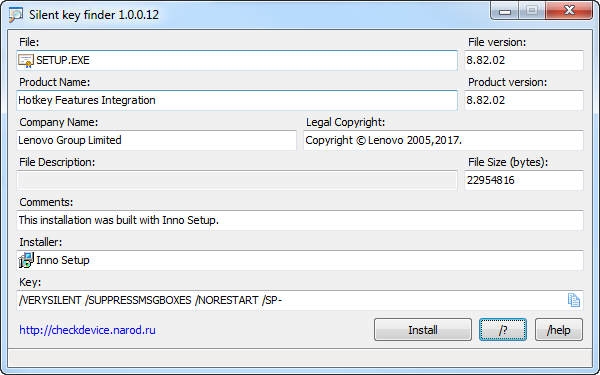Warning: WP_Syntax::substituteToken(): Argument #1 ($match) must be passed by reference, value given in /var/www/fastuser/data/www/h2.ipnets.ru/wp-content/plugins/wp-syntax/wp-syntax.php on line 383
Warning: WP_Syntax::substituteToken(): Argument #1 ($match) must be passed by reference, value given in /var/www/fastuser/data/www/h2.ipnets.ru/wp-content/plugins/wp-syntax/wp-syntax.php on line 383
Warning: WP_Syntax::substituteToken(): Argument #1 ($match) must be passed by reference, value given in /var/www/fastuser/data/www/h2.ipnets.ru/wp-content/plugins/wp-syntax/wp-syntax.php on line 383
Warning: WP_Syntax::substituteToken(): Argument #1 ($match) must be passed by reference, value given in /var/www/fastuser/data/www/h2.ipnets.ru/wp-content/plugins/wp-syntax/wp-syntax.php on line 383
Warning: WP_Syntax::substituteToken(): Argument #1 ($match) must be passed by reference, value given in /var/www/fastuser/data/www/h2.ipnets.ru/wp-content/plugins/wp-syntax/wp-syntax.php on line 383
Warning: WP_Syntax::substituteToken(): Argument #1 ($match) must be passed by reference, value given in /var/www/fastuser/data/www/h2.ipnets.ru/wp-content/plugins/wp-syntax/wp-syntax.php on line 383
Warning: WP_Syntax::substituteToken(): Argument #1 ($match) must be passed by reference, value given in /var/www/fastuser/data/www/h2.ipnets.ru/wp-content/plugins/wp-syntax/wp-syntax.php on line 383
Warning: WP_Syntax::substituteToken(): Argument #1 ($match) must be passed by reference, value given in /var/www/fastuser/data/www/h2.ipnets.ru/wp-content/plugins/wp-syntax/wp-syntax.php on line 383
Warning: WP_Syntax::substituteToken(): Argument #1 ($match) must be passed by reference, value given in /var/www/fastuser/data/www/h2.ipnets.ru/wp-content/plugins/wp-syntax/wp-syntax.php on line 383
Warning: WP_Syntax::substituteToken(): Argument #1 ($match) must be passed by reference, value given in /var/www/fastuser/data/www/h2.ipnets.ru/wp-content/plugins/wp-syntax/wp-syntax.php on line 383
Warning: WP_Syntax::substituteToken(): Argument #1 ($match) must be passed by reference, value given in /var/www/fastuser/data/www/h2.ipnets.ru/wp-content/plugins/wp-syntax/wp-syntax.php on line 383
Warning: WP_Syntax::substituteToken(): Argument #1 ($match) must be passed by reference, value given in /var/www/fastuser/data/www/h2.ipnets.ru/wp-content/plugins/wp-syntax/wp-syntax.php on line 383
Warning: WP_Syntax::substituteToken(): Argument #1 ($match) must be passed by reference, value given in /var/www/fastuser/data/www/h2.ipnets.ru/wp-content/plugins/wp-syntax/wp-syntax.php on line 383
Warning: WP_Syntax::substituteToken(): Argument #1 ($match) must be passed by reference, value given in /var/www/fastuser/data/www/h2.ipnets.ru/wp-content/plugins/wp-syntax/wp-syntax.php on line 383
Warning: WP_Syntax::substituteToken(): Argument #1 ($match) must be passed by reference, value given in /var/www/fastuser/data/www/h2.ipnets.ru/wp-content/plugins/wp-syntax/wp-syntax.php on line 383
Большинство из читателей этого сайта — администраторы/инженеры или продвинутые пользователи. И многим из вас, конечно, хочется автоматизировать многие операции по установки софта, которые вы часто выполняете. К сожалению, нет единого метода «тихой» (silent) установки любого программного обеспечения, т.к. оно создается и компилируется разными сборщиками.
Как в таком случае облегчить себе жизнь в поиске ключей тихой установки для любых дистрибутивов? Существует очень полезная программа Silent key finder. При запуске она предлагает вам указать исполняемый файл дистрибутива, установку из которого вы хотите автоматизировать. Далее, она определяет тип инсталлятора, с помощью которого был собран дистрибутив и выводит список поддерживаемых ключей тихой установки.
Далее вам остается только написать cmd/bat файл, который запустит программу с ключами. Например, для инсталлятора утилиты Lenovo Hotkey Features Integration мой файл выглядит так:
[stextbox id=»grey»]
echo Installation started at %date% %time% >> «%windir%\GSM_OSD_HOTKEY_Features_Integration_install.txt»
«%~dp0SETUP.EXE» /SP- /VERYSILENT /NORESTART /SUPPRESSMSGBOXES /LOG=»%windir%\GSM_OSD_HOTKEY_Features_Integration_install.txt»
[/stextbox]
Справочник ключей тихой установки программ
Как я писал выше, существует множество инсталляторов, одна вот наиболее популярные из них и ссылки на страницы с описанием поддерживаемых ими ключей:
Однако и этого бывает недостаточно. Некоторые производители оборудования создают свои собственные инсталляторы для драйверов. Ниже я привезу наиболее распространенные примеры установки драйверов от разных вендоров.
Установка пакетов Dell
Пакеты установки Dell называются Dell Update Packages (DUP) и все они поддерживают ключ /s для тихой установки и ключ /l=<path> для вывода лога, так как пакеты используют CLI — Command Line Interface. Полный список ключей пакета можно получить, запустив его с ключом /? или /h. Вот список ключей, которые я обнаружил для пакетов Dell:
- /s — Suppresses all graphical user interfaces of the Update Package.
- /i — Does a fresh install of the Update Package.
(NOTE: Requires /s option) - /e=<path> — Extraction of update contents to a folder.
(NOTE: Requires /s option) - /drivers=<path> — Extraction of only driver components to a folder.
(NOTE: Requires /s option) - /passthrough … — (Advanced) Sends all text following the /passthrough option directly to the vendor ces, but not necessarily those of the vendor software.
- /capabilities — (Advanced) Returns a coded description of this Update Package’s supported features.
(NOTE: Requires /s option) - /l=<path> — Define a specific path for the Update Package log file.
(NOTE: This option can NOT be used in combination with /passthrough or /capabilities)
Также посмотрите дополнительный список ключей CLI здесь.
В качестве примера приведу установку Dell DUP аудио драйвера Realtek:
"%~dp0Audio_Driver_99G4C_WN32_6.4.10041.128_A05.EXE"/s /l="%windir%\OSD_GSM_Audio_Realtek_Driver_10041_128_install.log" |
Установка пакетов HP
C пакетами HP ситуация слегка проще. С одной стороны, там нет иной системы ключей, так как каждый конкретный драйвер создается разными вендорами со своими ключами, а HP просто упаковывает такой драйвер и запускает с известными ей ключами. С другой, эти ключи запуска HP записывает в .cva файл, который входит в состав каждого пакета. Чтобы узнать нужные вам ключи, распакуйте пакет в нужное место и найдите внутри .cva файл. Откройте его текстовым редактором и найдите в нем секцию [Install Execution]. То, что написано в строке SilentInstall, и есть нужная вам строка запуска.
Вот пример тихой установки драйвера тачпада Synaptics из файла CVA пакета HP:
1 | [Install Execution] |
2 | Install="setup.exe" |
3 | SilentInstall="setup.exe" -s -SMS -f2%temp%\syntpad.log -E |
А вот строка запуска установки Intel Thunderbolt Secure Connect Utility из пакета HP (естественно, ключи они взяли у Intel):
"setup.msi" /l*v C:\Intel\Logs\Intel_TBT_log.txt /quiet /norestart |
Установка драйверов Intel в тихом режиме
Вообще у Intel на сайте на этот счет представлена неплохая документация, можно обратиться к ней. Но я все-таки опишу основные принципы установки. К сожалению, унификации драверостроения у Intel тоже нет, поэтому придется слегка помучиться. Однако, к каждому дистрибутиву у Intel прилагается readme файл, в котором чаще всего прописаны доступные ключи и режимы установки.
Установка драйверов чипсета поддерживает следующие ключи:
- -? Displays the the help dialog
- -downgrade Ignores the downgrade warning.
- -extract <path> Extracts all driver files to the path specified.
- -l <path>
-log <path> Changes the default log path. - -lang <lcid> Specifies the language of the UI.
- -norestart Inhibits the installer from automatically initiating system reboot after installer, when reboot is required and installer UI mode is not interactive (silent or passive).
- -overall Overwrites all drivers.
- -p <path> Changes the default install path.
- -q
-quiet
-s
-silent Does not display any setup dialogs.
В общем случае установка драйверов чипсета будет выглядеть так:
SetupChipset.exe -s |
Установка сетевых драйверов, Wi-Fi и Bluetooth из пакета Intel PROSet
Здесь поддерживаются два варианты тихой установки — через ключи командной строки и через конфигурационный XML файл. Установка через XML позволяет более тонко настроить, какие окна диалога и какие части пакета показывать при установке, а какие нет. Например, можно отказаться от установки Administrator Toolkit или WiFi Connection Utility .
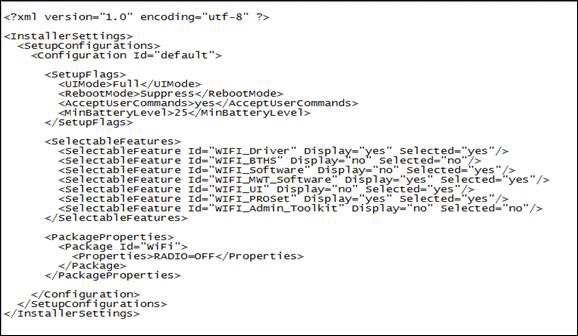
Вот пример отключения ненужных опций:
[stextbox id=»grey»]<SelectableFeatures>
<SelectableFeature Id=”WIFI_Driver” Display=”no” Selected=”yes” />
<SelectableFeature Id=”WIFI_BTHS” Display=”no” Selected=”yes” />
<SelectableFeature Id=”WIFI_Software” Display=”no” Selected=”yes” />
<SelectableFeature Id=”WIFI_MWT_Software” Display=”yes” Selected=”yes” />
<SelectableFeature Id=”WIFI_UI” Display=”no” Selected=”yes” />
<SelectableFeature Id=”WIFI_PROSet” Display=”yes” Selected=”yes” />
<SelectableFeature Id=”WIFI_Admin_Toolkit” Display=”no” Selected=”yes” />
</SelectableFeatures>[/stextbox]
C помощью тэга
<UIMode>Silent</UIMode> |
можно указать, что установка будет производиться в тихом режиме.
Тег
<RebootMode>Suppress</RebootMode> |
предотвратит перезагрузку в конце установки.
Ключи запуска установщика такие же, как и при установке драйверов чипсета, только добавился один новый ключ -c или -config, который позволяет указать путь к конфигурационном XML файлу, о котором мы говорили выше.
Кстати, если вам интересно разобраться, как происходит установка, то setup.exe запускает файл InstMultiPkg.exe, который. в свою очередь смотрит в файл InstMultiPkg.ini. В INI файлы прописаны команды, которые необходимо выполнить по очереди, чтобы установить разные компоненты. В частности, установка самого драйвера происходит из папапок вот такой стройкой:
sfpWin7\vs64\Setup.exe /qn /l*v C:\system.sav\logs\INTELBLUEWP.log SSDISABLE=TRUE REBOOT=ReallySuppress |
Подробнее вы сможете прочитать на сайте Intel.
Установка графических драйверов Intel
Эти драйверы можно устанавливать как из файла setup.exe, так и из само-распакующегося ZIP архива. В первом случае необходимо сначала распаковать архив и затем запустить установка с помощью команды
setup -s. |
Во втором случае запустите само-распакующийся ZIP архив с расширением EXE следующим образом:
WINXXX -s -A -s |
Прочие странные установщики драйверов
Установка Bluetooth драйверов от Broadcom
"setup.exe" /f2%windir%\OSD_BroadcomBT_install.log /qn /ri |
Установка драйвера Alps тачпада
Setup.exe /f /sw /se |
Intel SIO CIR driver
"%~dp0setup.exe" -s -f2"%windir%\OSD_GSM_SIO_CIR_2_7_1005_install.log" |
Пакет Toshiba Bluetooth
Bluetooth_tc00632300d.exe -s |
Ключи тихой установки драйверов DisplayLink
Их вы, к счастью, можете найти на официальном сайте DisplayLink.
Установка драйверов таблеток Toshiba
К нашей радости, эти ребята хорошо поработали. В состав их пакетов уже входит файл Pinstall.bat, который выполняет установку в тихом режиме.
Установка драйверов из пакетов Lenovo
Опять же, эти ребята молодцы. В каждому драйверу идет readme файл на сайте, в котором указаны ключи тихой установки. Для этого в файле readme найдите раздел
Unattended Install
Сначала вы скачиваете пакет, запускаете его, он распаковывается в нужную папку, в последнем окне вы снимаете галочку, отказываясь от установки сейчас. После чего, вы получаете дистрибутив, для которого можно создать файл запуска тихой установки.
 [Посещений: 8 601, из них сегодня: 1]
[Посещений: 8 601, из них сегодня: 1]